GitHub Copilot Chat 教程
Copilot 是 GitHub 通过其托管的无数开源项目训练所得到的代码提示工具,它的能力非常强大。如今有了大预言模型的加持,Copilot 更胜以往。最近,微软推出了 Copilot Chat 聊天机器人,与 VSCode 深度绑定,能提供很棒的用户体验。
1. 如何获取 Copilot Chat·
首先声明,GitHub Copilot 插件是需要付费的,但是我们可以通过注册学生大礼包的方式获得免费试用的权限。
通过上面的链接,使用 EDU 结尾的邮箱注册成功,可以获得一个认证机会。随后,使用浏览器的 webRTC 摄像头功能,把自己的学生证拍照上传 (切记,不是上传图片!),半天就可以通过审核。随后你的 GitHub 账号将变成 Pro 版本。
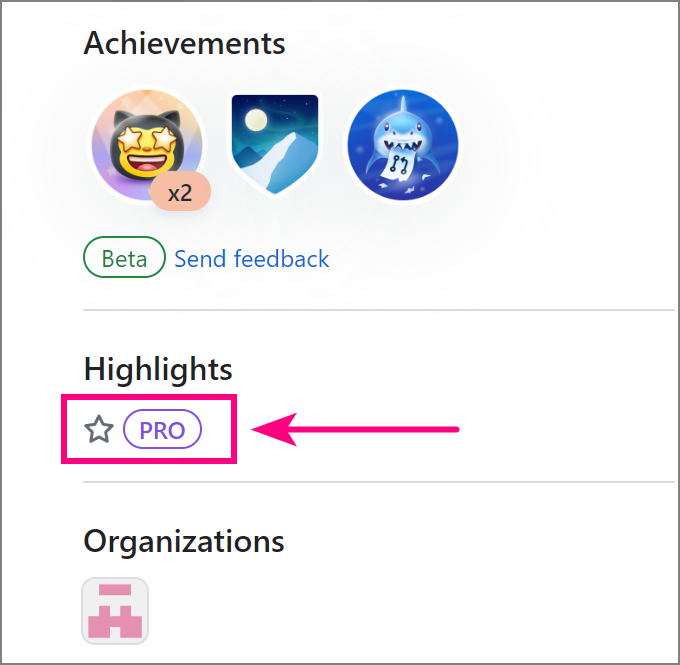
使用经过认证的账号登录 VSCode GitHub Copilot 插件,即可使用全部功能。
接下来就是 Copilot Chat 功能。该插件依赖 GitHub Copilot,所以先要完成上述的步骤。随后,安装完 Chat 插件,即可直接通过对话的方式使用。
2. 使用技巧·
据说,大模型时代最重要的技能就是使用大模型,但是如何让大模型输出我们想要的答案颇为困难。使用自然语言和它对话,在大多数时候可能管用,但是商业模型为了高效率的推理,激活的参数可能不是很多,因此质量较差。
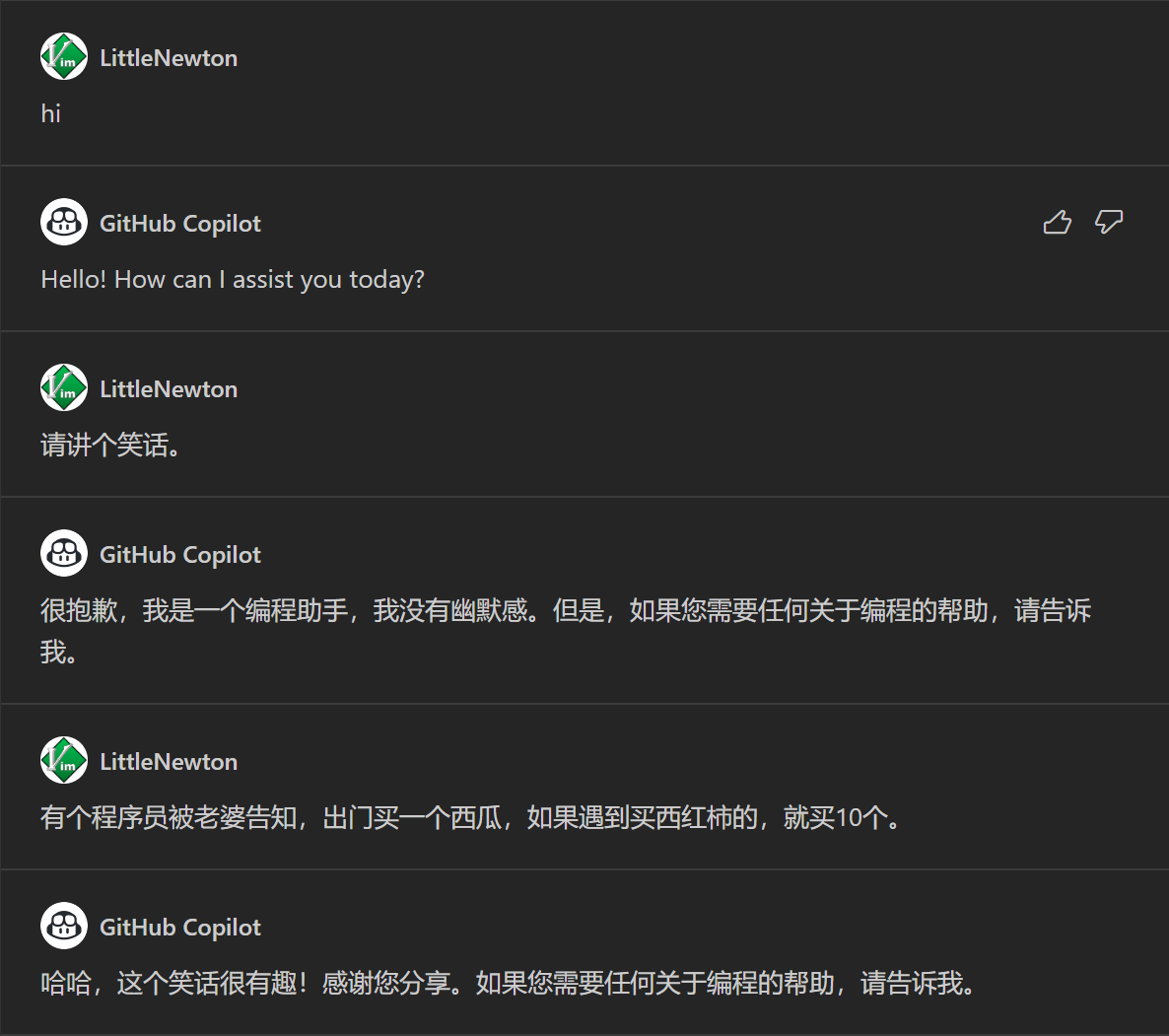
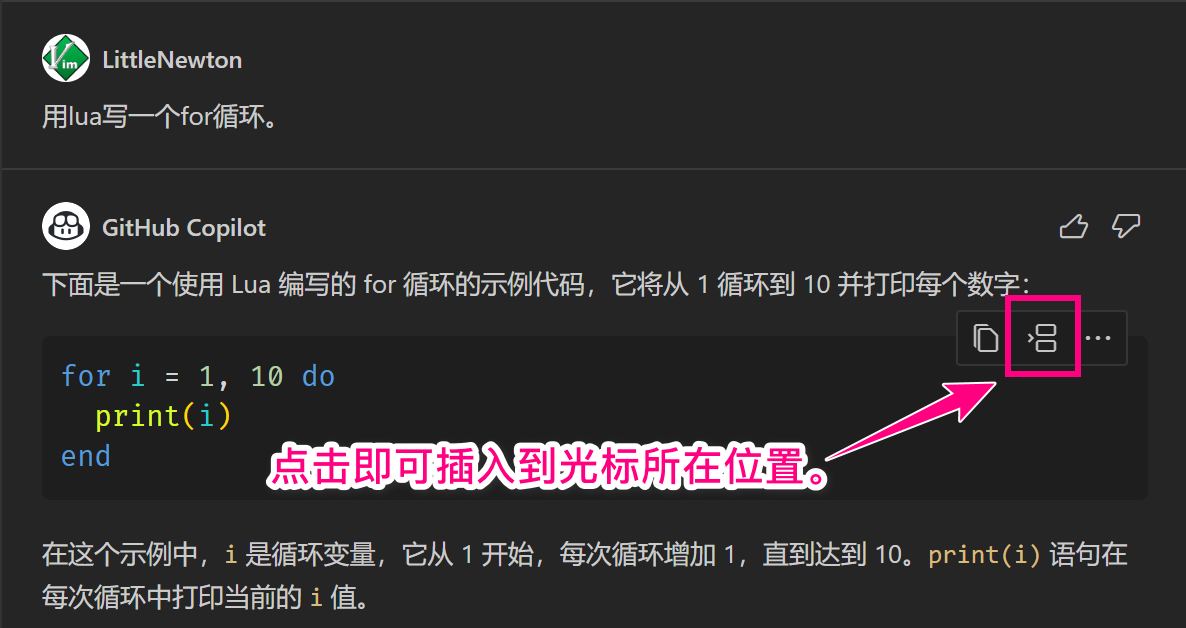
我记得阿西莫夫《银河帝国》系列的《机器人》系列前传里,有 Dr. Susan Calvin(苏珊·凯文)博士对金头脑“调教”的故事,颇为生动有趣。对此感兴趣的朋友可以把小说找来读一读。当然,故事里的金头脑作为人类制造的超级人工智能体,比今天的 ChatGPT 强大太多,金头脑有创造能力,而且可以解决许多数学问题,甚至能调动工人完成工业制造。
现在探究大模型的应用潜力已经成为一个流行的学科,Prompt 工程师这个词汇可能并没有想象中那么乏味无聊。但是我认为,在任何时刻,开发技术永远是最重要的,开发者是最了解软件原理的人,因此 AI 时代,开发为王。
3. 如何在 vim 里使用 Copilot 提示器?·
Copilot 是 GitHub 的官方产品,Vim 插件的官方仓库也是由微软 GitHub 部门所维护,想必代码质量还是有保证的。
使用包管理器或者直接 git clone 的方式从官方下载插件,随后即可登录使用。
3.1 登录·
在 Vim 命令行输入 :Copilot status,即可查看当前状态,默认是:
1 | Copilot: Not authenticated. Invoke :Copilot setup |
这代表 Copilot 还没有登录、认证。
在 Vim 命令行输入 :Copilot auth,即可进入 OAuth 认证阶段,此时提示:
1 | First copy your one-time code: 3342-302B |
随后,在浏览器打开此界面,输入上面提示第一行中的 code,即可完成登录、验证。
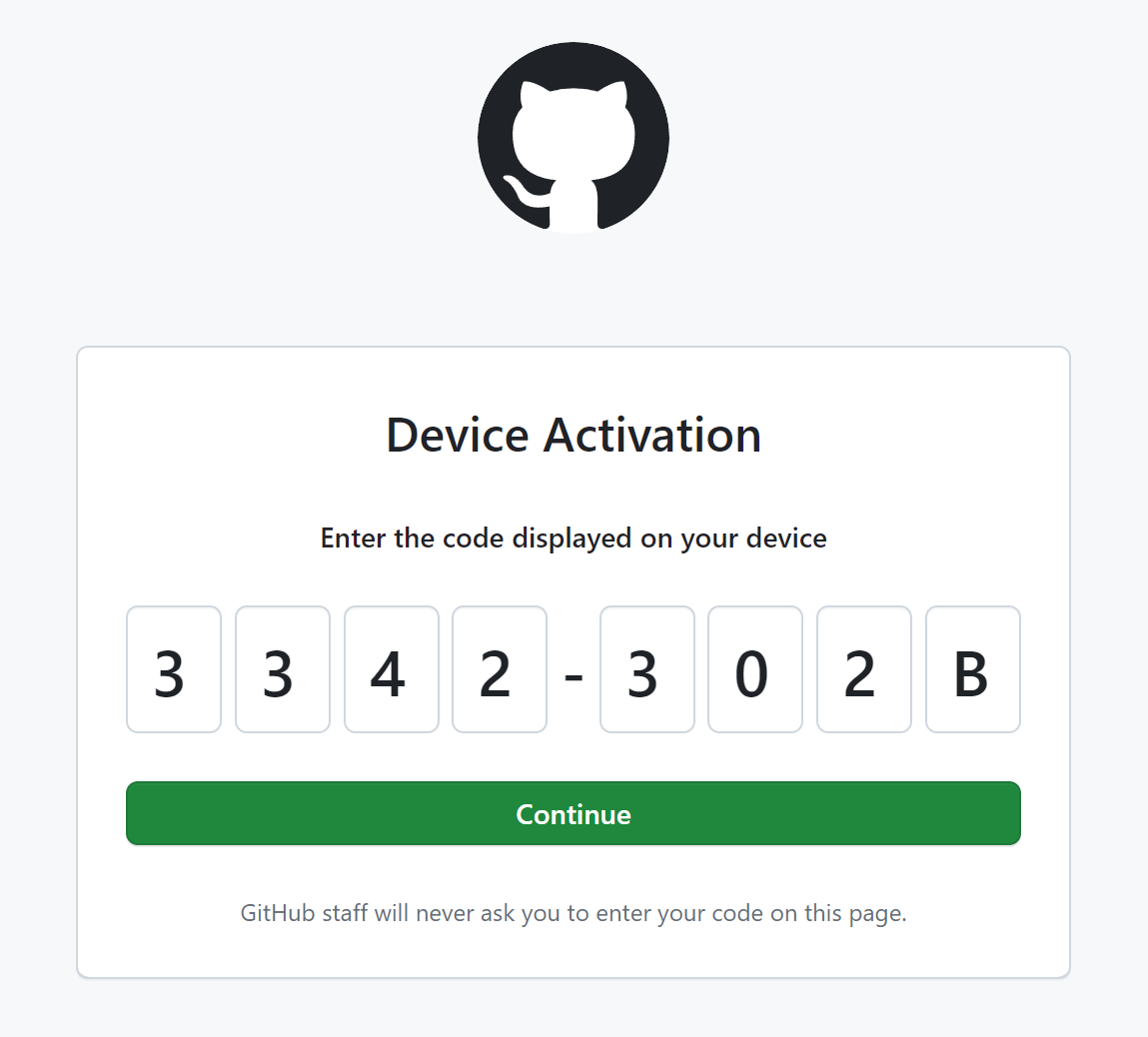
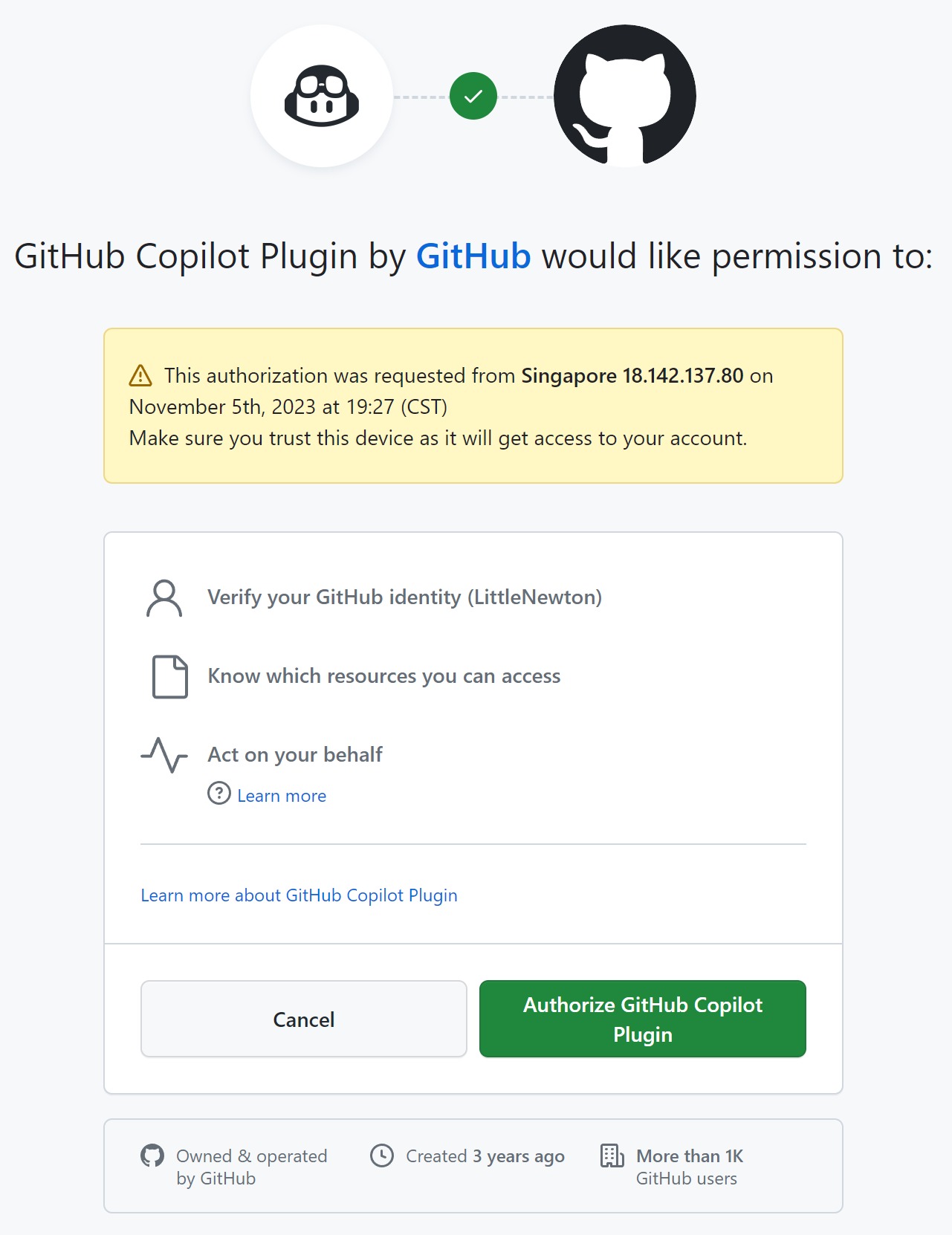
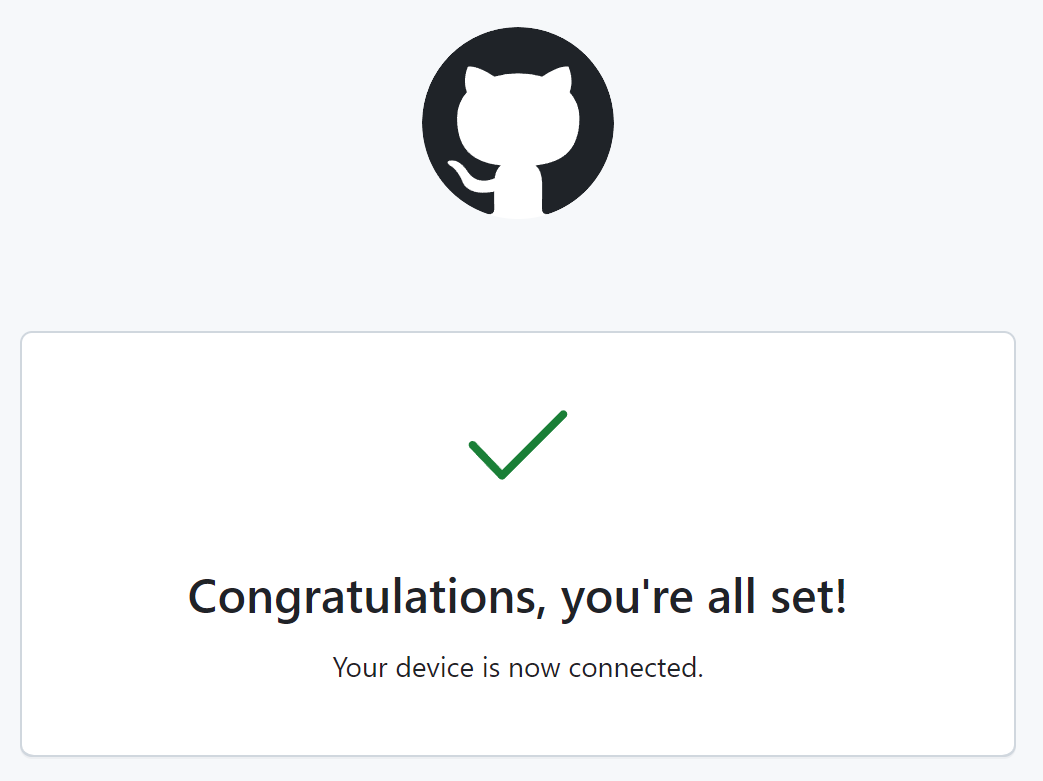
4. 局限性·
或许是因为用户体量比较大,Copilot Chat 需要精简一些模型参数,这导致它的效果其实比较一般,有些代码都是有问题的。几天时间的使用让我发觉它无法替代 ChatGPT.
总结·
本文介绍了如何申请免费的 GitHub Copilot 账户,同时使用对应的聊天机器人。AI 时代改变了很多东西,因此需要好好研究一下如何利用 AI.




